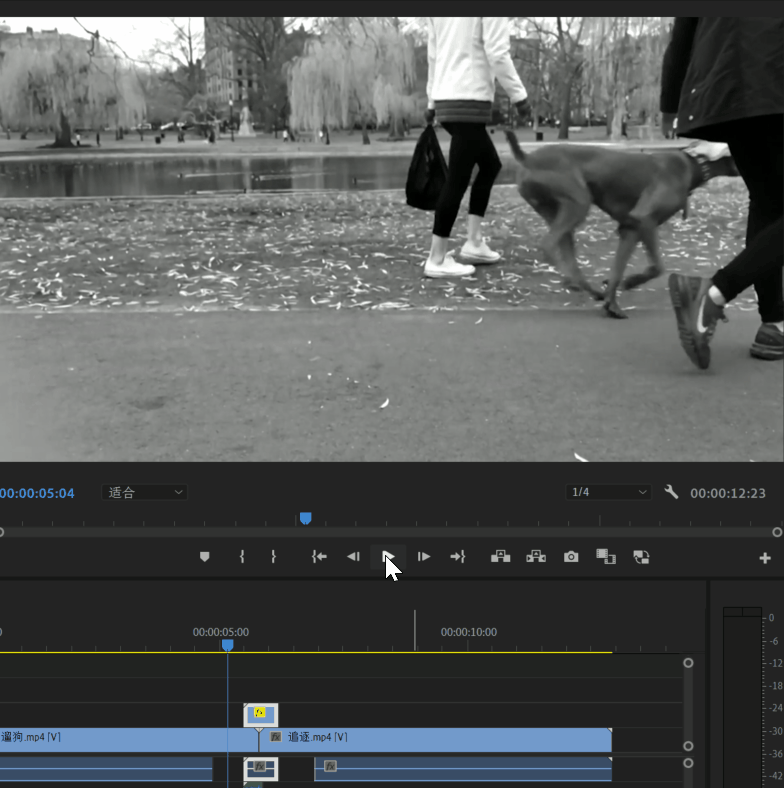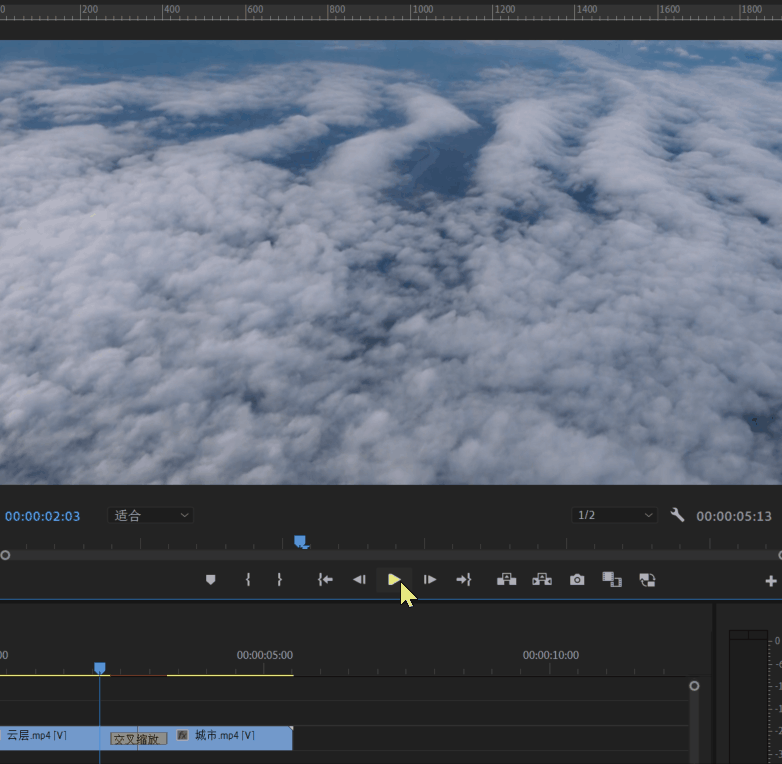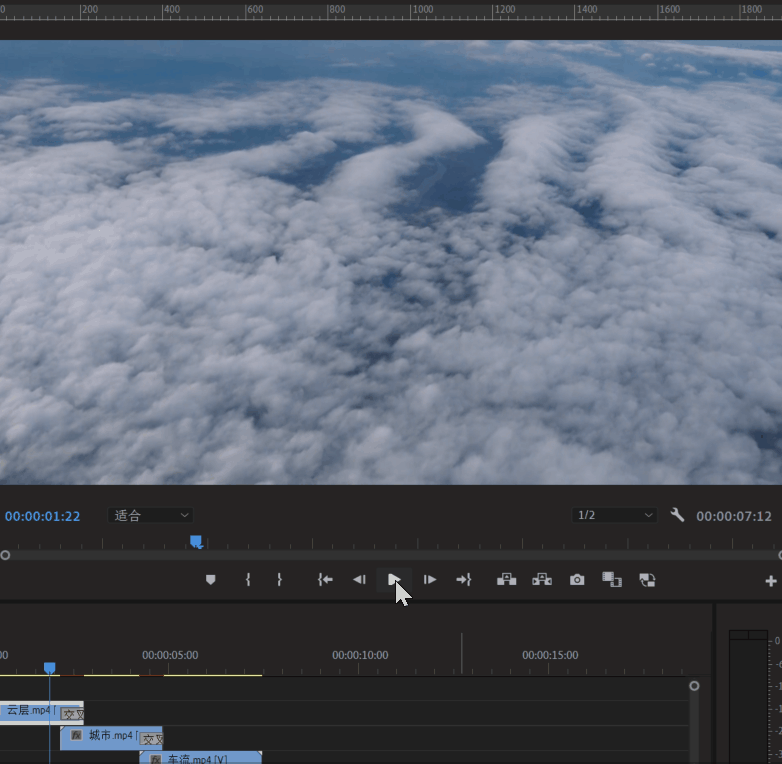文章目录
一、转场介绍
为了使两端视频过渡性更具创意性,更加连贯需要在两段视频之间加入转场。
二、转场效果
2.1 递进形式的穿梭转场(交叉缩放)
》》将素材导入时间轴面板,视频轨道隔开放,->效果 ->视频过渡 ->缩放 ->交叉缩放拉入到衔接处

》》点击交叉缩放,设置其持续时间

》》点击第一个视频素材,时间针移动到交叉缩放开始位置,点击不透明度前的动画切换按钮,将时间针移动到末端,不透明度设置为0

》》新建调整图层,拖至V4轨道长度与交叉缩放时间相同

》》->效果 ->视频效果 ->时间 ->残影拖入至图层中,设置其残影运算符为从前至后组合

》》最终递进形式的交叉缩放效果
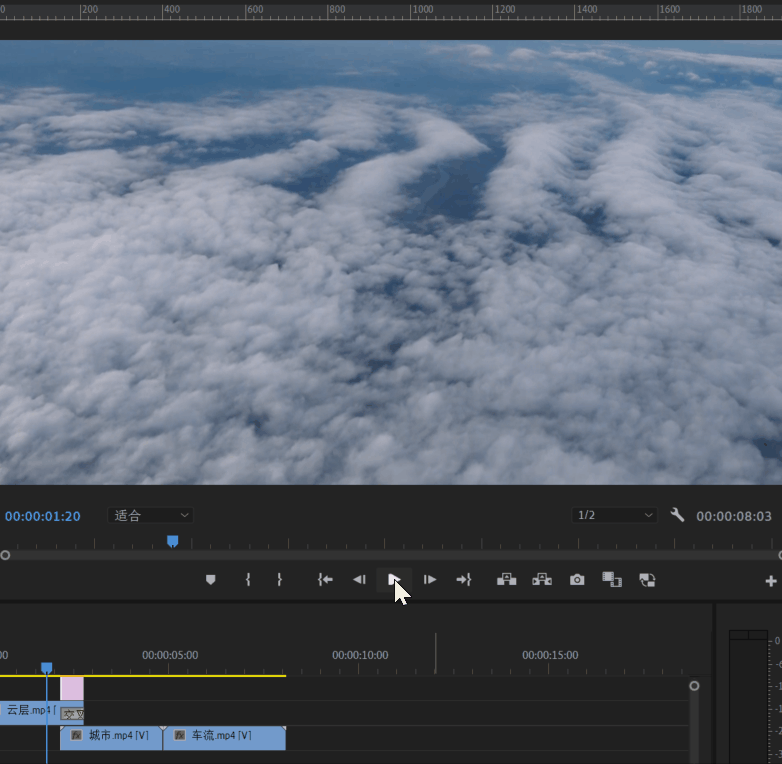
普通交叉缩放
设置完不透明度(转换时有不透明效果)
2.2 回忆转场(湍流置换)
剧情过渡技巧,有说明、补充故事情节作用
》》将素材拖至时间轴面板,->效果 ->视频过渡 ->溶解 ->交叉溶解拖入到两段素材之间

》》新建调整图层拖入至V2轨道,长度和交叉缩放相同,->视频效果 ->颜色校正 ->Lumetri颜色效果拖入至调整图层

》》选中调整图层,将时间针移动到图层中间位置,效果控件面板单击 Lumetri颜色列表色调下曝光前的切换动画按钮,将曝光调为3.0,时间针移动到调整图层的两端,参数各调为0

》》再复制出一份调整图层到V3轨道, ->效果 ->视频效果 ->扭曲 ->湍流置换拖入至V3轨道的调整图层中

》》设置湍流置换下参数,置换改为 扭转较平滑,移动时间针到视频中间,单击数量前切换动画按钮,调整为25,向前和后各移动10帧,参数调为0

》》最终回忆转场+曝光+湍流置换效果如下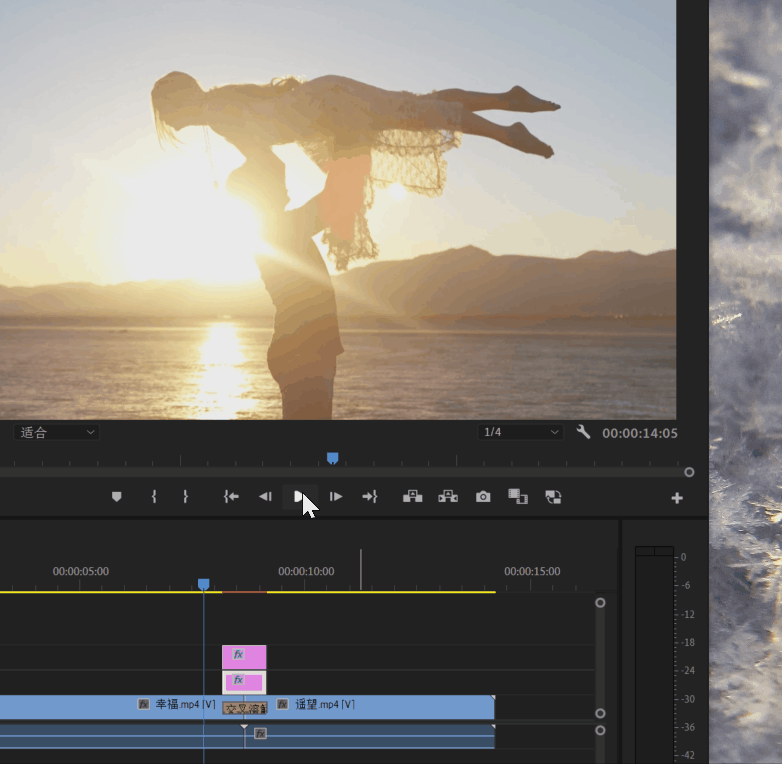
2.3 人物与背景分离转场(亮度键)
亮度键:分离画面中亮部和暗部,通过较高的亮度反差来实现主体与背景的分离
》》将思考和沙滩拖入时间轴面板,剃刀工具截取重叠部分,添加 ->视频效果 ->键控 ->亮度键

》》在效果控件中将截取的部分亮度键的阈值调为0

》》将时间针移动到截取的开始位置,分别点击亮度键下的阈值和屏蔽度的切换动画按钮,将时间针移动到2/3的位置,将阈值和屏蔽度分别调为46%和60%

Tips:根据每段视频亮度反差不同,这两个数值需要根据实际情况调整
》》将时间帧移动到最后10帧,设置不透明度的关键帧从100%调整到0

》》为了使过渡效果更加自然,选中所有的关键帧,右键选择 自动贝塞尔曲线

》》最终人物与背景分离转场效果如下:
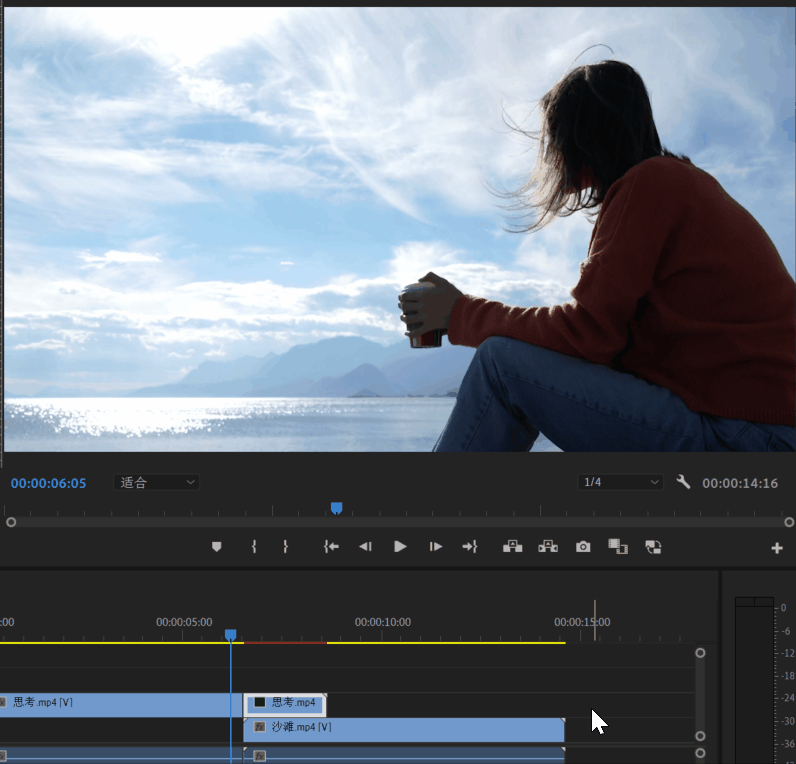
2.4 神秘仪式感的溶解转场(差值遮罩)
溶解转场主要通过差值遮罩中的容差参数的改变使得两段画面进行融合度较强的过滤
》》将街道,建筑塔拖入至时间轴面板,将 ->视频效果 ->键控 ->差值遮罩添加到街道素材

》》设置街道的效果控件,将差值遮罩选项下的差值图层选择视频1,、匹配容差和匹配柔和度设置为0

》》将时间针移动到重叠开始的位置设置街道素材的匹配容差的切换动画按钮,设置其参数为0,时间针移动到重叠末端,参数设置为100

》》最后的溶解转场效果如下
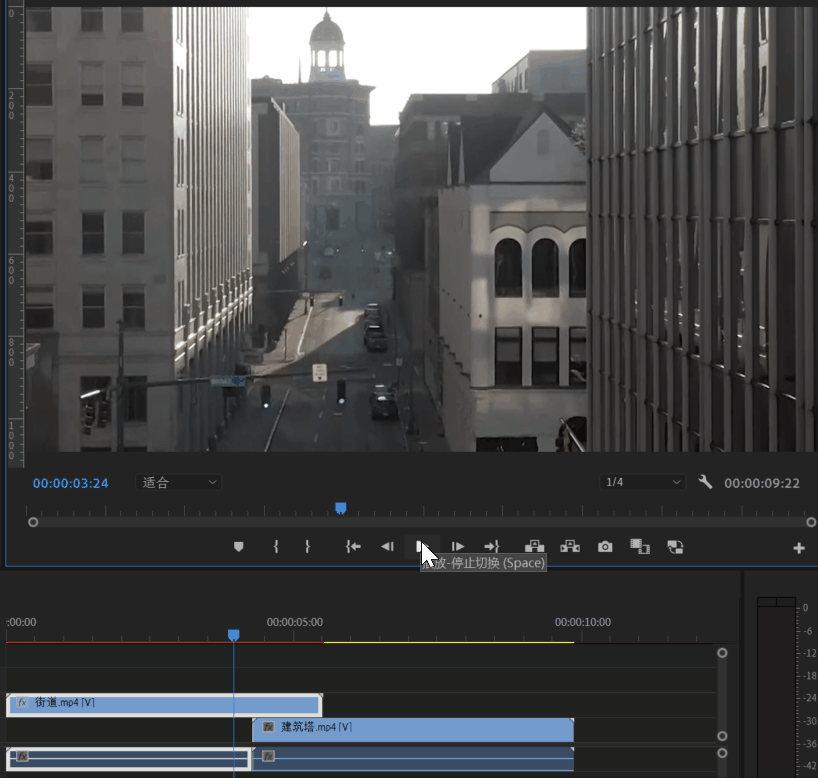
2.5 动感模糊的方向偏移转场(偏移)
两段画面在同一方向上做快速的位置移动,实现高级感的镜头切换方式
》》将素材托入至时间轴面板,新建调整图层横跨于两端视频之上

》》->视频效果 ->扭曲 ->偏移移动至调整图层上

》》在调整图层的靠前位置设置其 将中心移位至 的切换动画按钮

》》移动时间针到调整图层的靠后位置,调整 将中心移位至的x轴和y轴参数分别为原始的5倍(4800)和3倍(1620)

》》右击左边关键帧设置其 ->临时插值 ->缓出,右边的关键帧设置为缓入

》》点击 将中心移位至下的下拉列表,将时间针移动到两个关键帧中间,拖动缓出和缓入的小摇杆使其呈现山峰形状

》》将 ->视频效果 ->模糊与锐化 ->方向模糊拖入至调整图层

》》时间针移动至调整图层中间,设置方向数值调至-60,单击模糊长度前的切换动画按钮,将参数调整为40,然后移动时间分别移动至调整图层的两端参数调整为0

》》添加转场音效(重要,重要,重要!)
》》动感模糊的偏移转场效果
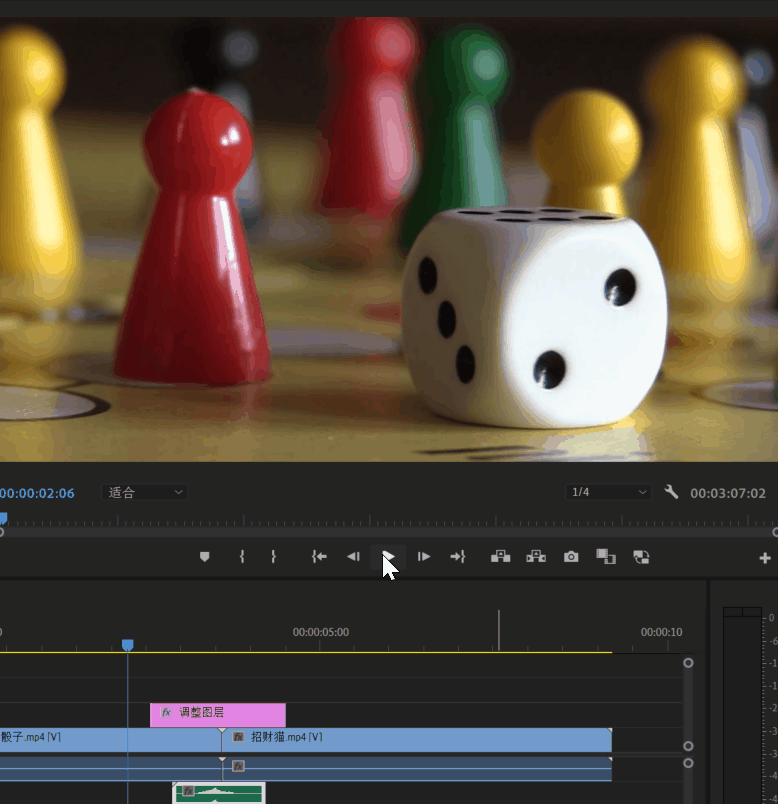
2.6 光影模糊转场(高斯模糊)
转场时融入模糊和曝光的效果,使镜头过渡更加流畅自然
》》将街边、金毛素材导入时间轴面板,新建调整图层横跨于两视频上方,添加 ->视频效果 ->模糊与锐化 ->高斯模糊至调整图层

》》选中调整图层,将时间针移动到两视频中间位置,给高斯模糊下的模糊度设置切换效果(点击模糊度前的切换动画按钮),将模糊度设置为50,再次分别将时间针移动到调整图层的靠前和靠后位置,参数调为0

》》面板中出现三个关键帧,适当调整关键帧的长度

》》复制出来一图层,在新复制图层效果面板中将不透明度下的混合模式选为颜色减淡

》》时间针移动到调整图层中间,单击不透明度前的切换动画按钮,将时间针左右各调整至合适位置透明度设置为0

》》添加转场音效
》》光影模糊转场最终效果
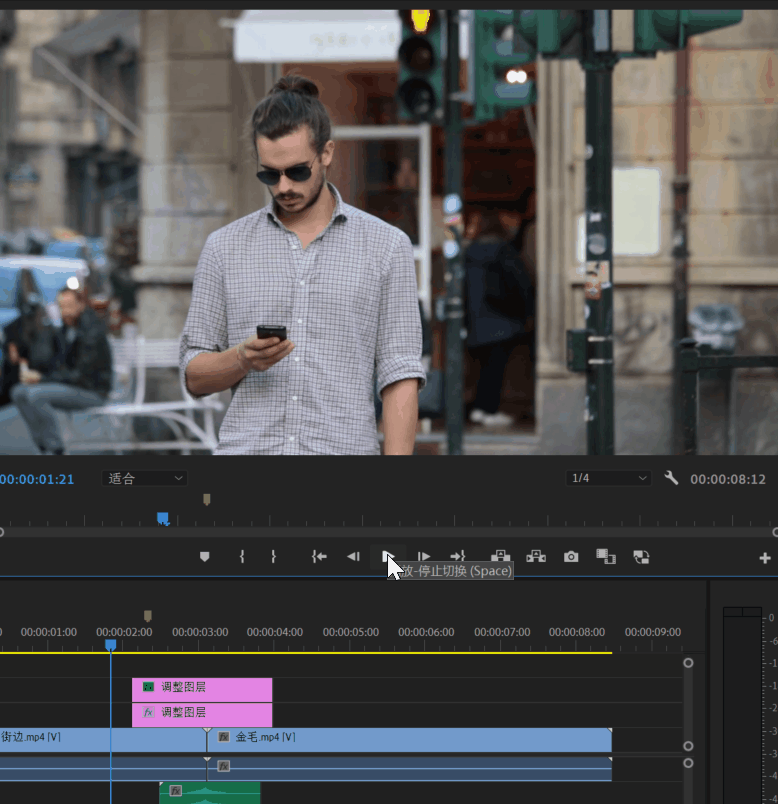
2.7 方向模糊转场(方向模糊)
使用条件:对镜头要求主体形状一致、运动轨迹一致、拍摄角度相同
》》将素材拖至时间轴面板,效果面板添加 ->视频过渡 ->缩放 ->交叉缩放至两端素材之间

》》新建调整图层,添加 ->视频效果 ->模糊与锐化 ->方向模糊至调整图层素材,将时间针移动到两段视频中间位置,给模糊长度设置切换动画,中间60,两端0,方向参数设置为90

》》添加转场音效
》》最终方向模糊转效果如下
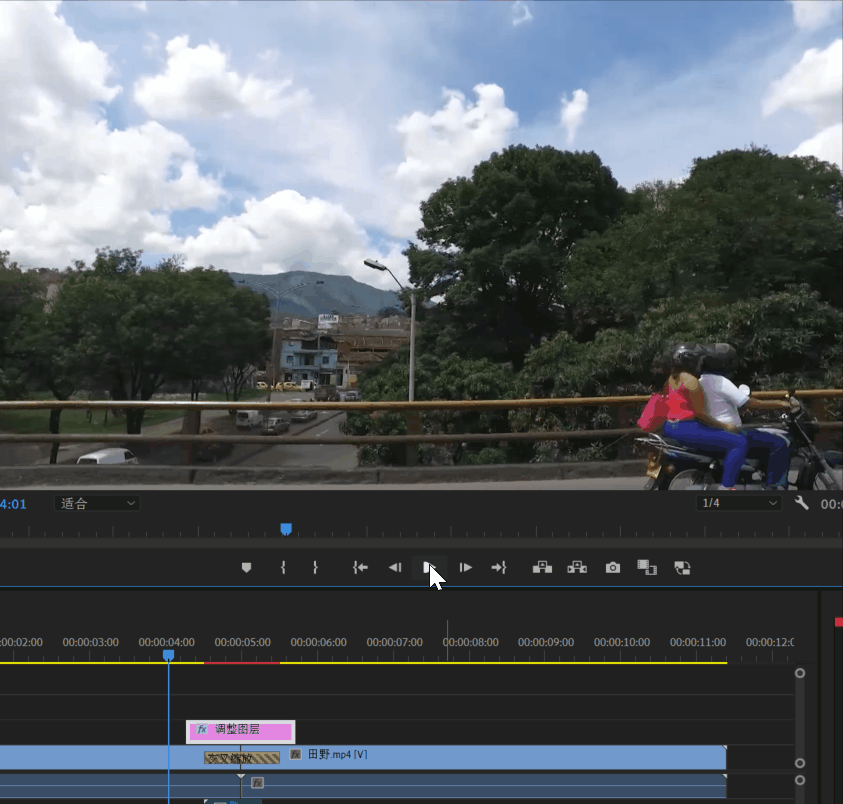
2.8 画面分割转场(裁剪)
将镜头从任意位置分割并划出画面外,然后出现下一个镜头的转场方式叫分割转场。
》》将视频素材拖入至时间轴面板,复制出一份分割的视频到V3轨道,并关闭V3轨道的切换轨道输出按钮(先做V2轨道)

》》给V2轨道添加 ->视频效果 ->变换 ->裁剪 效果

》》选中V2轨道,将时间针移动到5秒20帧位置,点击效果控件面板的裁剪选项下 左侧前的切换动画按钮,将时间针移动到6秒15帧位置(间隔10帧),将左侧参数调整为100%,顶部参数调整为50%

》》关闭V2轨道的切换轨道输出,打开V3轨道输出在相同时间点设置V3轨道的右侧为100%,底部50%(方法同上)
》》画面分割转场效果
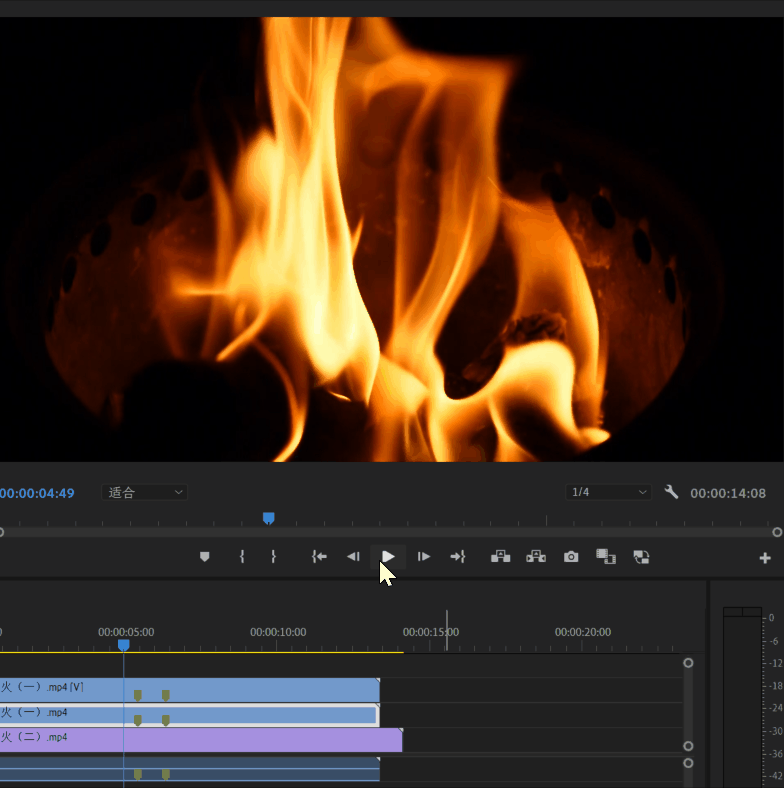
2.9 信号干扰失真转场(混合模式)
信号干扰转场原理:添加带有干扰元素的视频素材,通过整合视频的混合模式完成镜头之间的切换。
》》将视频素材拖入至时间轴面板,将信号干扰视频素材拖至V2轨道横跨于两端素材之上

》》选中信号干扰素材,效果控件中不透明度下的混合模式选项改为滤色,并添加转场音效

》》信号干扰失真转场效果